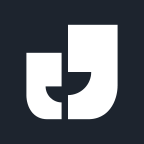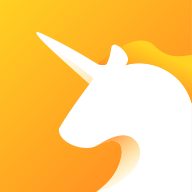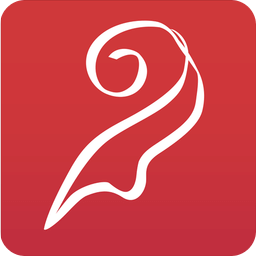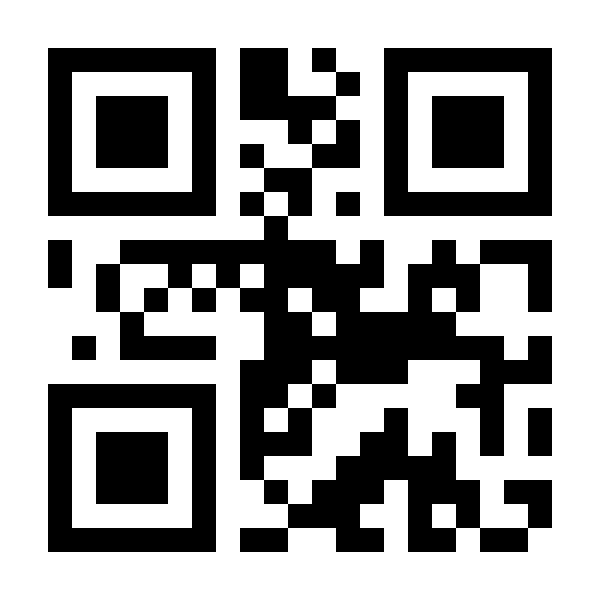Jupyter 手机版下载指南:开启便捷移动编程之旅
在数据科学与编程领域,Jupyter 以其交互式计算环境而广受欢迎。如今,借助 Jupyter 手机版,你可以随时随地在移动设备上享受代码编写、数据探索与模型实验的便利。下面为你详细介绍 Jupyter 手机版的下载方法。
1. 通过 Termux 下载(适用于安卓系统)
Termux 是一款安卓上的开源终端模拟器和 Linux 环境应用,为在手机上运行 Jupyter 提供了可能。
- 安装 Termux:打开安卓应用商店,搜索 “Termux”,点击安装。安装完成后,打开 Termux 应用。
- 更新软件包:在 Termux 中输入命令apt update && apt upgrade,这一步是为了确保软件包为最新版本,防止后续安装出现兼容性问题。等待更新完成,可能需要一些时间,取决于网络状况。
- 安装 Python 和 Jupyter:更新完成后,输入apt install python安装 Python 环境。Python 是 Jupyter 运行的基础。安装好 Python 后,继续输入pip install notebook来安装 Jupyter Notebook。安装过程中,按照提示操作,等待安装完成。
- 启动 Jupyter Notebook:安装完成后,在 Termux 中输入jupyter notebook --ip=0.0.0.0 --no-browser,这会启动 Jupyter Notebook 服务。--ip=0.0.0.0表示允许从手机外部访问(若仅在手机内部使用,可省略此参数),--no-browser是因为手机上默认不会自动打开浏览器。启动后,会生成一个包含 token 的链接,如http://127.0.0.1:8888/?token=xxxxxx 。复制这个链接。
- 在手机浏览器中访问:打开手机自带浏览器,将刚才复制的链接粘贴到地址栏,回车即可进入 Jupyter Notebook 界面。在这里,你可以创建新的 Notebook 文件,选择 Python 或其他支持的语言进行代码编写、运行和调试。
2. 使用第三方应用(如 Pydroid 3)
- 下载 Pydroid 3:在安卓应用商店搜索 “Pydroid 3” 并安装。Pydroid 3 是一款功能强大的 Python 集成开发环境(IDE),内置了对 Jupyter Notebook 的支持。
- 打开 Pydroid 3 并配置:安装完成后,打开 Pydroid 3。首次打开时,它可能会进行一些初始化操作,如下载必要的库文件等。等待初始化完成。
- 创建和运行 Jupyter Notebook:在 Pydroid 3 的主界面中,找到创建 Jupyter Notebook 的选项(通常在菜单或特定按钮中)。点击创建后,即可进入 Jupyter Notebook 编辑界面。你可以像在电脑版 Jupyter 上一样,输入代码、运行代码块,并查看输出结果。Pydroid 3 还提供了代码自动补全、语法高亮等功能,方便你高效编写代码。
3. 苹果设备(iOS)的解决方案
目前,iOS 系统上没有官方直接对应的 Jupyter 应用。但你可以通过一些远程连接的方式来间接使用。比如,在电脑上安装并运行 Jupyter Notebook 服务,然后在 iOS 设备上通过 “Documents” 等支持 WebDAV 的应用,使用电脑 Jupyter Notebook 服务的地址和 token 进行连接访问。不过,这种方式相对复杂,需要电脑处于开机且 Jupyter 服务运行状态。
另一种选择是使用一些支持 Python 编程的 iOS 应用,如 “Pythonista”,虽然它并非严格意义上的 Jupyter Notebook 应用,但也能满足部分 Python 代码编写和运行需求,并且具有一定的交互性。
通过上述方法,你可以顺利在手机上下载并使用 Jupyter,让编程工作不受地点限制,随时随地开展。在下载和使用过程中,若遇到问题,可查阅相关技术论坛或文档,获取更详细的解决方案。